windows10系统条件下如何配置环境变量
发布时间:2017-06-01 08:55
相关话题
对于刚刚起步的Java爱好者们,首先要做的便是在自己的电脑上搭建Java的环境了,而windows7和windows10对于环境变量的搭建有所不同.下面是小编跟大家分享的是windows10系统条件下如何配置环境变量,欢迎大家来阅读学习~
windows10系统条件下配置环境变
方法/步骤
安装好Java的可执行文件之后,就可以开始搭建环境变了。安装的过程中大家都会知道你安装的路径,请在电脑磁盘中找到这个路径。
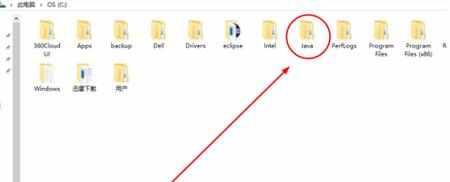
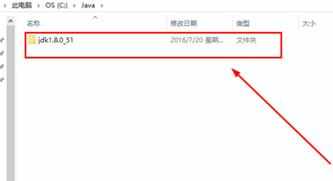
打开【此电脑】
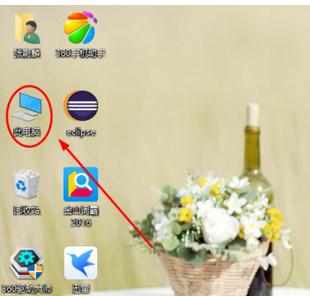
打开【系统属性】
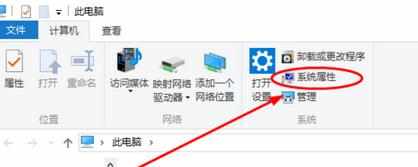
打开【高级系统设置】
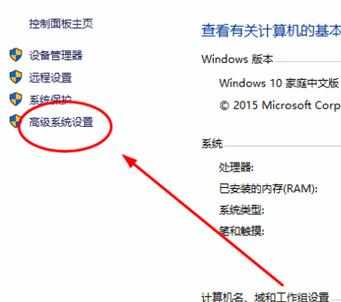
打开【环境变量】
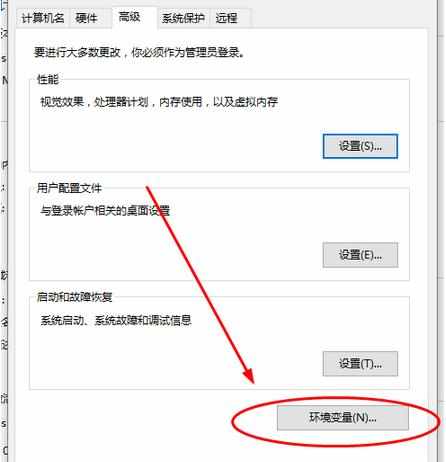
打开环境变量后,就可以开始配置了。
第一个是JAVA_HOME变量,点击下面的【新建】按钮,【变量名】为JAVA_HOME;【变量值】为JDK路径,如图,把JDK的路径复制到对话框中,点击【确定】即可。
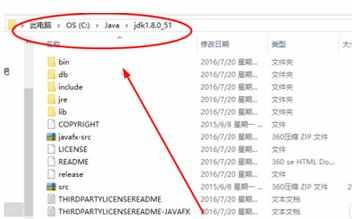
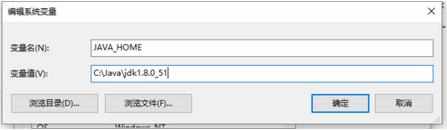
第二个是PATH变量,首先系统已经预先配置有了这个变量,我们只需要修改即可,点击【编辑】,进入修改界面
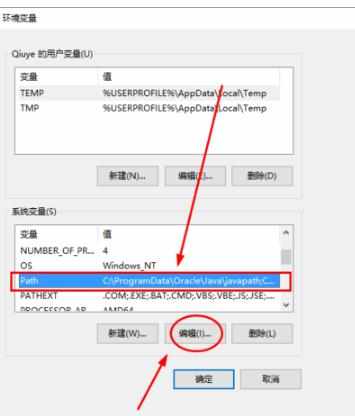
点击【新建】,在最下方的位置把JDK目录下的bin文件夹的路径复制进去,再点击【确定】即可。
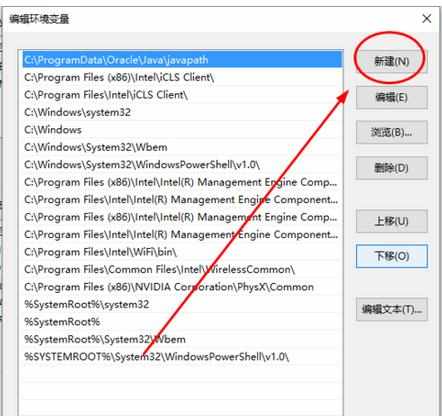
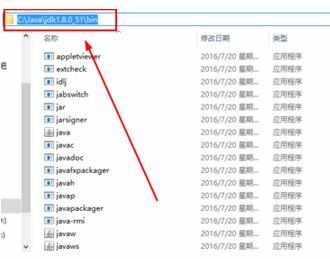
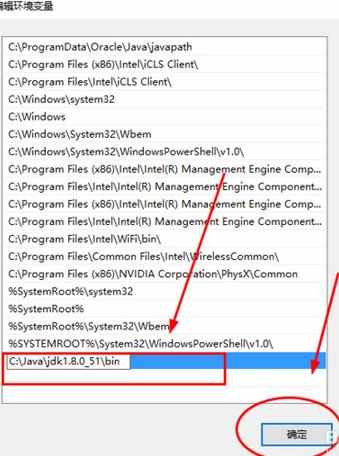
第三个是CLASSPATH变量,和JAVA_HOME变量的配置一样,我们点击【新建】,【变量名】为CLASSPATH;【变量值】为JDK文件夹下的lib目录。如图所示。然后点击所有对话框中的【确定】按钮
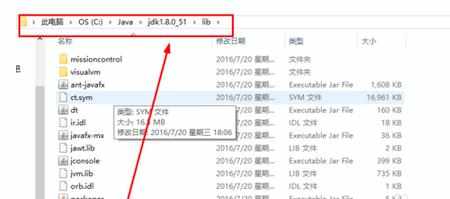
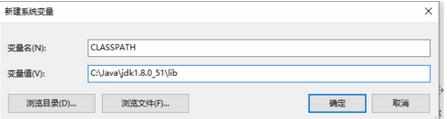
那么配置到底有没有成功呢?小编支招给大家检验一下。打开cmd。
输入java检验一次后,在此输入javac,进行再次检验。如果出现如图所示的界面,那么恭喜你,成功完成Java环境变量的搭建。
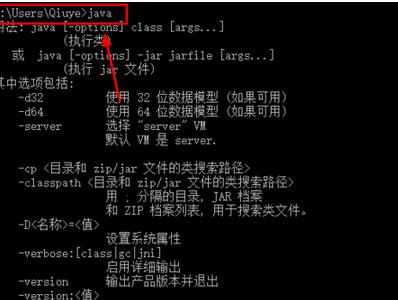
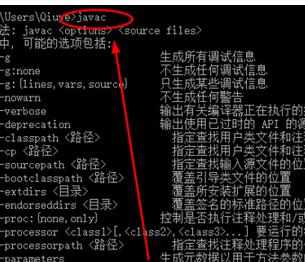

windows10系统条件下如何配置环境变量的评论条评论